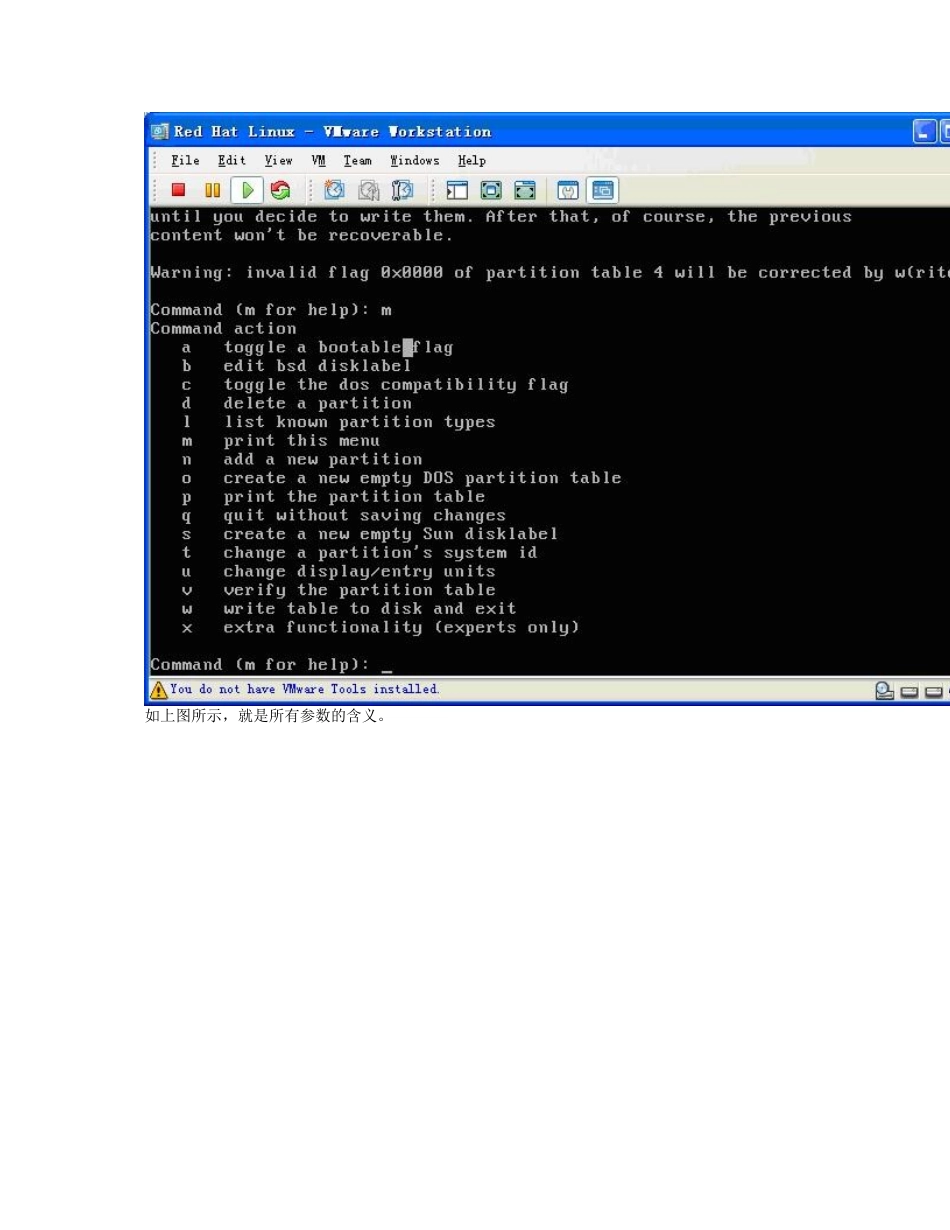【转】VM(VMware)中如何增加虚拟硬盘的容量--添加虚拟硬盘(图解)2010-09-1820:18转载自xh107xs最终编辑xh107xs刚刚写了关于如何用vmware-vdiskmanager扩充虚拟硬盘的容量,现在写这篇是关于如何在VMware中添加一个新的虚拟硬盘,作为上一篇的补充。文中图片均为本人截的图。操作中参考了网上一些资料。为了试验这个过程,我特意又建立了一个新虚拟机,同样装了Redhat9,也是为了防止把我原来要用的那个虚拟机给搞崩溃了。一、新建虚拟硬盘打开VMware,选择菜单“VM”----->settings---->"Add"----->"下一步"---->选择"Harddisk",点"下一步"---->选"creatanewvirtualdisk"点"下一步"----->选"SCSI"点"下一步"------>输入你想建的虚拟硬盘的大小,点"下一步"------>输入你想建的虚拟硬盘的名字,点"完成"。到现在,已经建立了一个新的虚拟硬盘。但是,刚建立的虚拟硬盘是不能使用的。还需要经过以下几个步骤。二、分区上图中:在登陆系统之后,使用fdisk-l查看分区情况,我们看到牋/dev/sdb没有有效的分区表。那么下面我们就需要对它进行分区。使用命令fdisk/dev/sdb,对它进行分区,出现一个提示,我输入“m”,看一下帮助信息。如上图所示,就是所有参数的含义。上图中输入“p”,显示当前分区表。上图中,输入“n”,来增加一个新的分区。输入“p”,选择建立主分区,因为建立的是第一个分区,所以就输入“1”,如果建立的是第二个分区,那么就输入“2”,依次类推。因为是使用整个新增加的虚拟硬盘,所以就在之后的两个输入处,输入“1”和“512”,如图中所示。输入“p”,打印分区表到屏幕上,然后输入“w”,写分区表。输入fdisk-l查看分区情况。三、格式化新分区新的分区需要进行格式化才能使用。格式化命令:mkfs.ext3牋/dev/sdb1是格式化成ext3牋牋牋牋牋牋牋牋牋牋